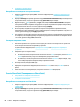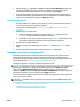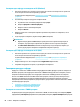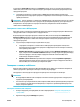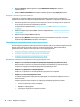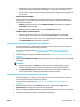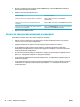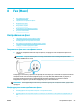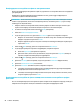HP PageWide MFP P77740-60 series User Guide
—
Интервалите в текста са много малки. Например, ако в текста, който софтуерът конвертира,
липсват знаци или има комбинирани знаци, буквите „rn“ може да се разпознаят като „m“.
—
Фонът на текста е цветен. Цветните фонове може да накарат изображенията на преден план
да се смесват.
●
Изберете правилния профил.
Изберете пряк път или предварително зададена настройка, която позволява сканиране като
редактируем текст. Тези опции използват настройки за сканиране, създадени за повишаване на
качеството при сканиране:
—
Windows: Използвайте преките пътища Editable Text (OCR) (Редактируем текст (OCR)) или
Save as PDF (Запиши като PDF).
—
OS X: Използвайте предварителната настройка Documents (Документи).
●
Запишете файла в съответния формат.
—
Ако искате да извлечете само текста от документа без форматирането на оригинала,
изберете формат на обикновен текст, като например Text (.txt) (Текст (.txt)) или TXT.
—
Ако искате да извлечете текста, както и част от форматирането на оригинала, изберете RTF
или PDF Searchable (PDF с възможност за търсене).
Сканиране на документ като редактируем текст (Windows)
1. Поставете оригинала със страната за печат надолу на стъклото на скенера или със страната за
печат нагоре в автоматичното подаващо устройство.
За допълнителна информация вж. Зареждане на скенера или Зареждане на подаващото
устройство.
2. Отворете софтуера на принтера. За повече информация вж. Отваряне на софтуера на принтера
(Windows).
3. Изберете Save as Editable Text (OCR) (Запис като редактируем текст (OCR)) и щракнете върху Scan
(Сканиране).
ЗАБЕЛЕЖКА:
●
Щракнете върху връзката More (Още) в горния десен ъгъл на диалоговия прозорец за
сканиране, за да прегледате и промените настройките за което и да било сканиране.
●
Ако Show Viewer After Scan (Показване на визуализатор след сканиране) е избрано, ще
можете да регулирате сканираното изображение в екрана за преглед.
Сканиране на документи като редактируем текст (OS X)
1. Поставете оригинала със страната за печат надолу на стъклото на скенера или със страната за
печат нагоре в автоматичното подаващо устройство.
За допълнителна информация вж. Зареждане на скенера или Зареждане на подаващото
устройство.
2. Щракнете двукратно върху иконата HP Scan. Тази икона се намира в папката HP в папката
Applications (Приложения) в най-горното ниво на твърдия диск.
3. Щракнете върху бутона Scan (Сканиране) и потвърдете настройките и устройството за сканиране.
4. Следвайте инструкциите на екрана, за да завършите сканирането.
BGWW Scan (Сканиране) 91